驰为电脑作为一款性能出色的设备,用户在使用过程中难免会安装各种软件以满足不同的需求。然而,随着时间的推移,一些软件可能变得不再需要,或者我们可能需要更新到新版本。这时,如何有效地卸载不再使用的软件,释放电脑空间,就显得尤为重要。本文将详细介绍在驰为电脑上删除软件的几种方法,帮助您轻松解决软件占用问题,让电脑运行更加流畅。

怎么在驰为电脑上删除软件?在驰为电脑上删除软件,有多种方法可供选择。下面,我们将为您介绍几种常用的方法:
一、通过控制面板卸载软件1、点击开始菜单,找到并点击“控制面板”选项。
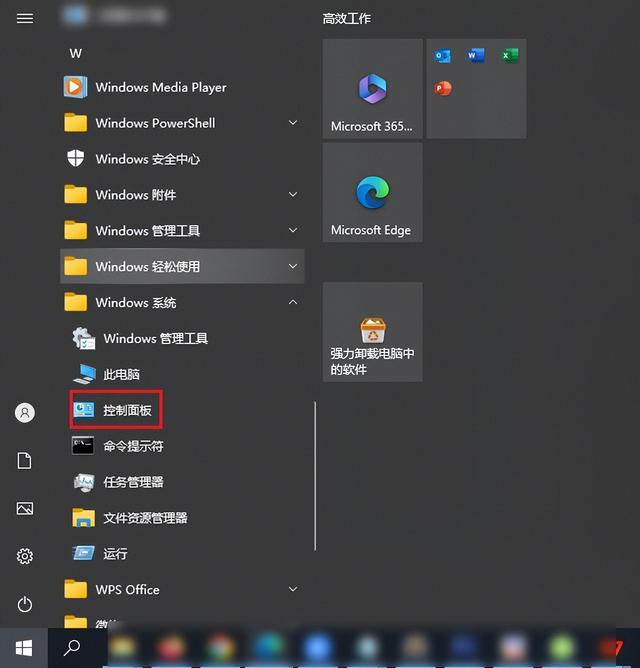
2、在控制面板中,找到并点击“程序”或“程序和功能”选项。
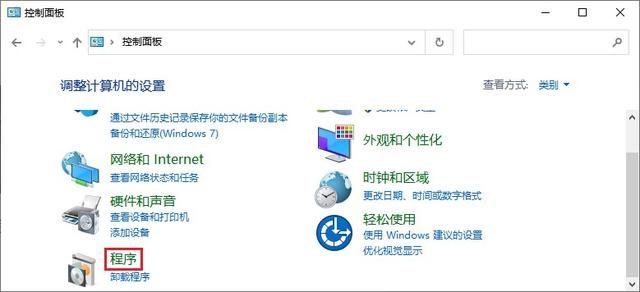
3、在程序列表中,找到要卸载的软件,点击选中后,右键选择“卸载”选项,按照提示完成卸载过程。
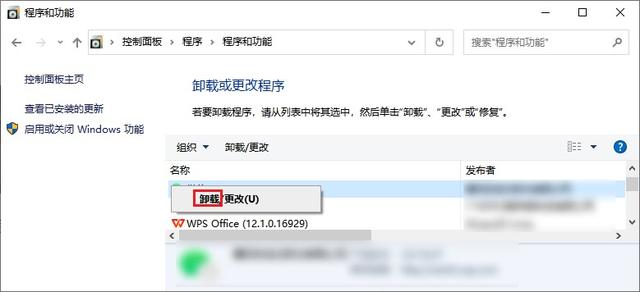 二、在设置中卸载软件
二、在设置中卸载软件1、按下快捷键“Win+I”进入设置中。
2、在设置中找到并点击“应用”选项。

3、在“应用和功能”中找到需要卸载的应用设备,点击它后,选择“卸载”。
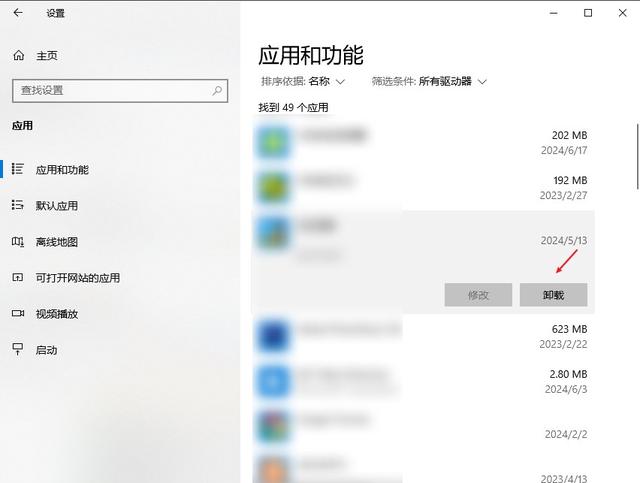 三、使用软件的自带卸载程序
三、使用软件的自带卸载程序1、在开始菜单或桌面上找到软件的快捷方式或图标。
2、右键点击软件图标,选择“打开文件所在的位置”选项,进入软件的安装目录。

3、在安装目录中,找到名为“Uninstall.exe”或类似名称的卸载程序,双击打开。
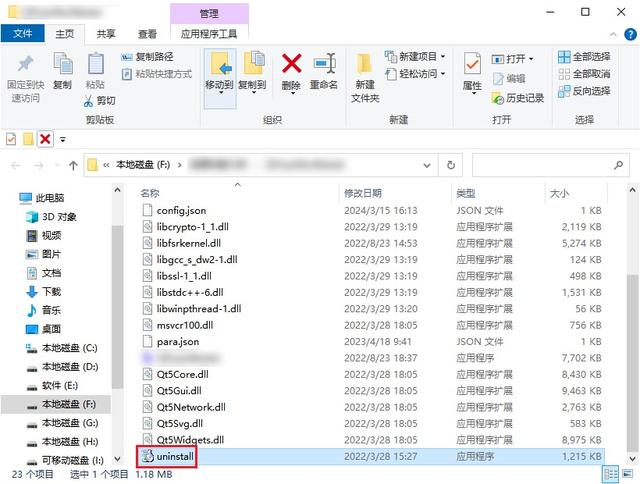 四、借助第三方卸载工具
四、借助第三方卸载工具除了上述方法外,还可以借助一些专业的第三方卸载工具来卸载软件。这些工具通常具有更加强大的卸载功能,能够更彻底地清除软件残留。您可以在互联网上搜索并下载可靠的第三方卸载工具,然后按照工具的提示进行软件卸载操作。
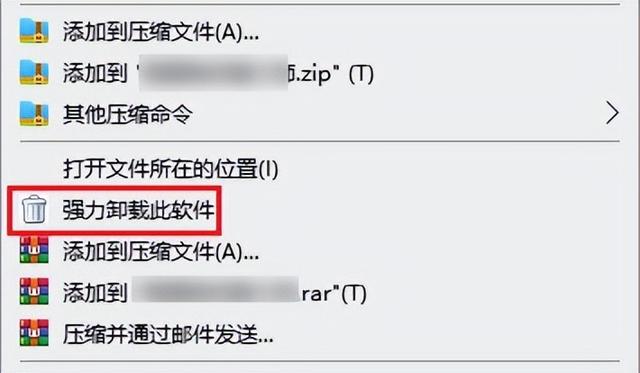
请注意,在卸载软件时,建议备份与该软件相关的重要文件或数据,并确保要卸载的软件已经完全关闭,没有正在运行的进程,以避免卸载过程中出现的冲突或错误。
另外,如果软件无法正常卸载,可能是由于程序出错或卸载程序出错导致的。在这种情况下,可以尝试重新覆盖安装一遍软件,然后再进行卸载操作。
电脑上已卸载的软件可以恢复吗?如果无法重新下载安装软件,删除的软件文件也不在回收站里并且没有任何备份,电脑上已卸载的软件可以恢复吗?
如果您不慎误删重要软件,只要软件所在磁盘数据未遭写入,实际文件通常可恢复。云骑士数据恢复软件正是您的得力助手,它不仅支持已卸载软件的恢复,还能应对误清空回收站、格式化等多种数据丢失场景。无论是图片(jpg、png等)、应用程序(exe、zip等)、文档(doc、ppt等)还是视频文件(mp4、avi等)等,它都能助您轻松找回。
步骤1:打开常备在电脑中的“云骑士数据恢复软件”,根据需要选择恢复功能,对于恢复误删除的软件,可选用场景模式下的“误删除文件”。
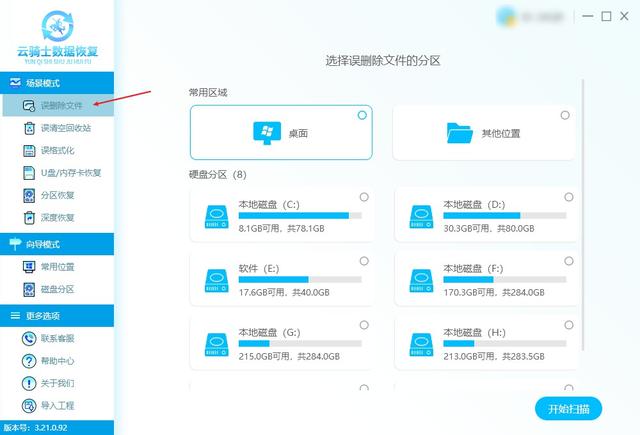
进入选择误删除文件的分区界面,如果知道软件原位置可直接选中进行扫描,如果忘记软件原位置可依次勾选进行扫描,这里以扫描E盘为例。
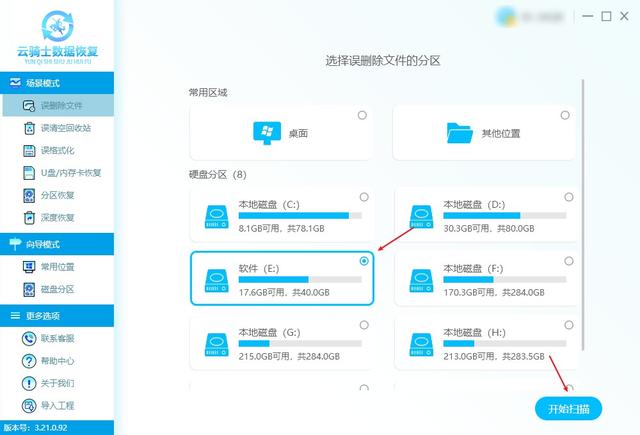
步骤3:软件自动扫描过程结束以后,可以通过文件类型/文件路径等特有的筛选方式,找到需要恢复的软件并选中,点击右下角的“立即恢复”按钮。

步骤4:最后弹出存储软件位置提示窗口,点击“浏览”按钮,将这些软件文件另存到其他磁盘中,点击“确定”等待导出完成即可进行查看了。

温馨提示:任何数据恢复软件都无法保证百分百恢复,但是此软件提供的免费扫描和预览功能可判断可恢复性,建议恢复之前先预览一下,能正常预览的情况下恢复出来才是好的。
结语:通过本文的介绍,相信您已经掌握了在驰为电脑上删除软件的多种方法。虽然定期检查和卸载不再使用的软件也是保持电脑良好运行状态的重要一环。但是在卸载软件时,请务必谨慎操作,避免误删重要数据。如果不幸发生了数据丢失的情况,也不必过于担心,可以尝试使用本文提到的方法进行恢复。当然,为了防止类似情况的再次发生,建议定期备份重要数据,确保数据的安全性和完整性。
猜您感兴趣: